ステータス - 見積 -¶
小さなお葬式本部から送客されたお客様の葬儀の見積もりを行います.
1. 葬儀の詳細画面を表示する¶
-
施行中案件一覧の
 を選択します.
を選択します.
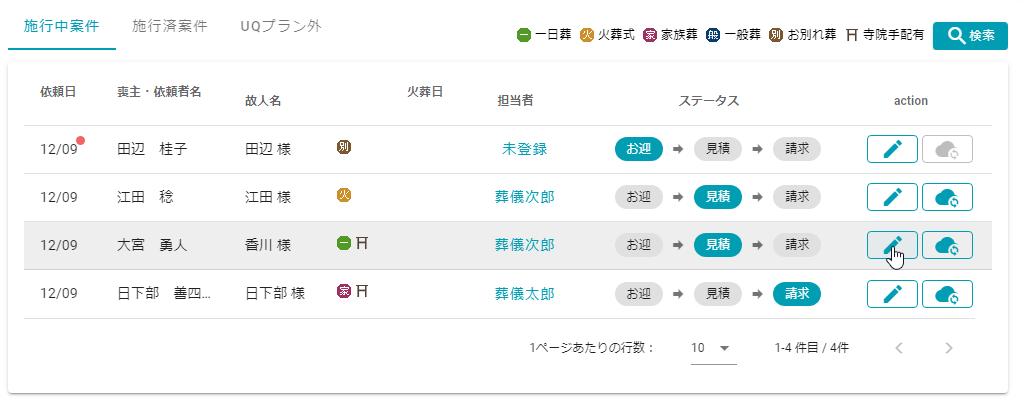
※施行中案件の表示の仕方はこちら をご確認ください. -
[見積り内容を編集する]を選択します.
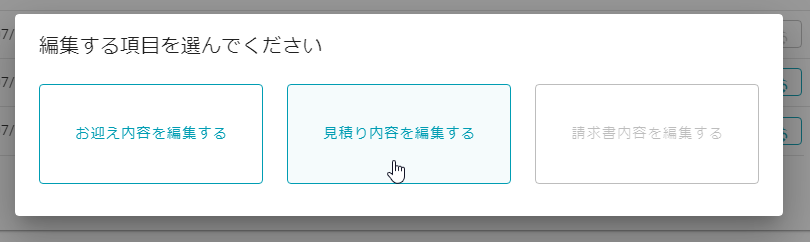
2. 葬儀の見積書情報入力¶
1. 依頼者情報入力¶
葬儀をご依頼いただいた依頼者様の情報を入力します.
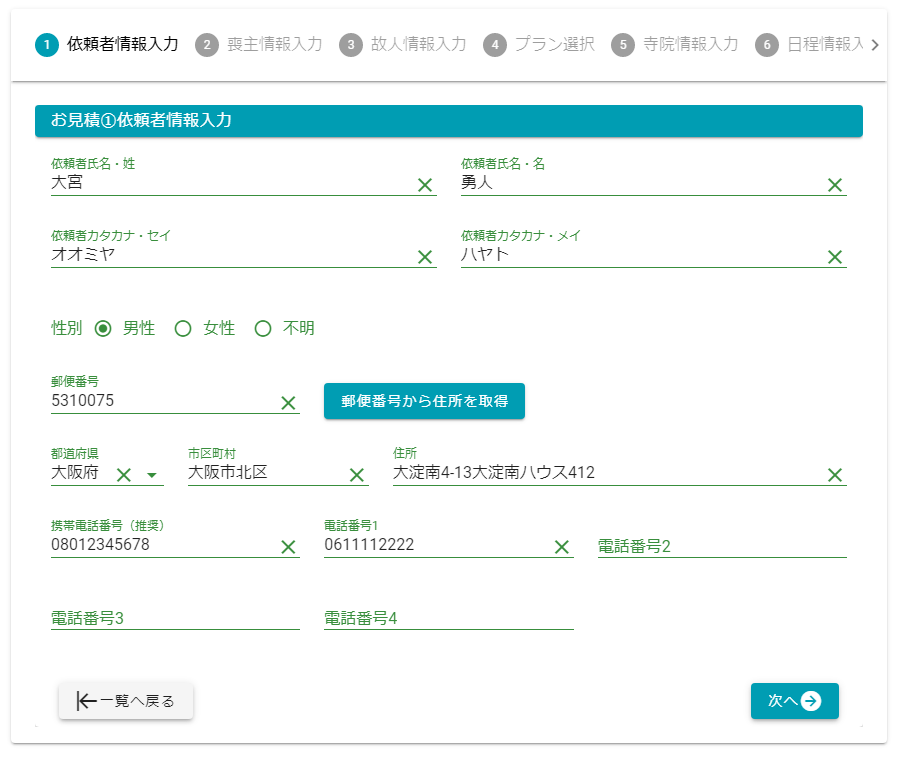
2. 喪主情報入力¶
葬儀を取りまとめる喪主様の情報を入力します.
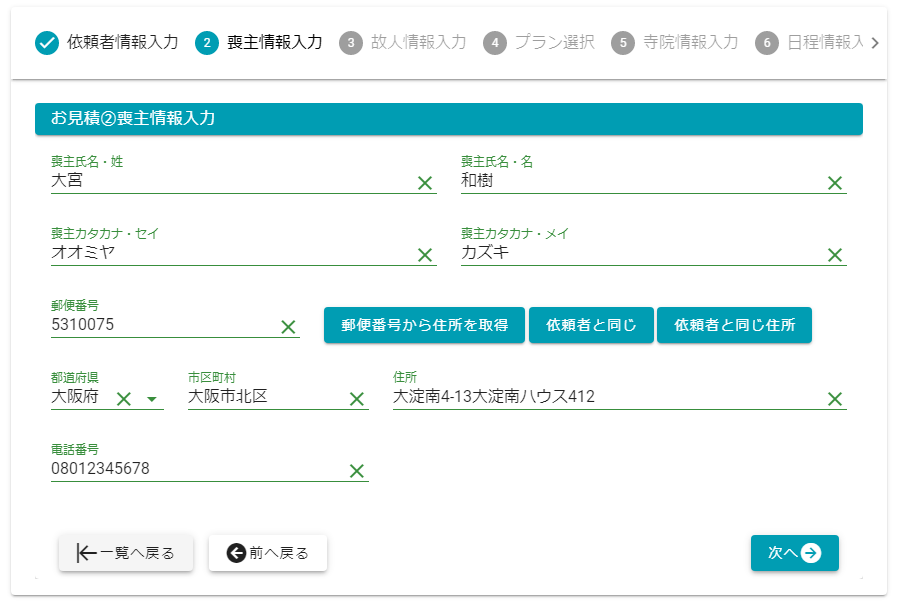
3. 故人情報入力¶
お亡くなりになった故人様の情報を入力します.
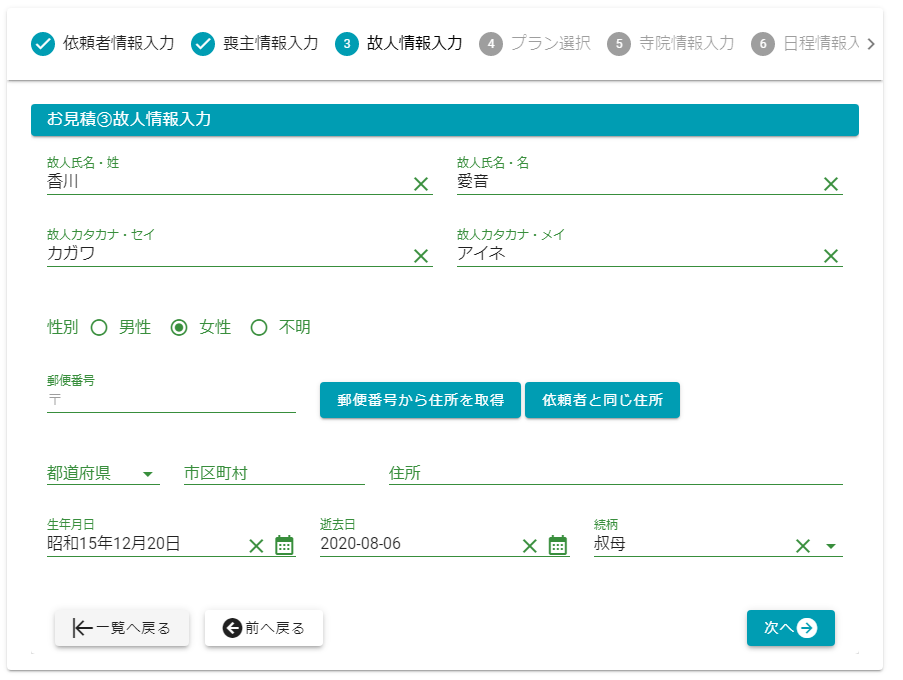
4. プラン選択¶
施行する葬儀のプランを選択します.
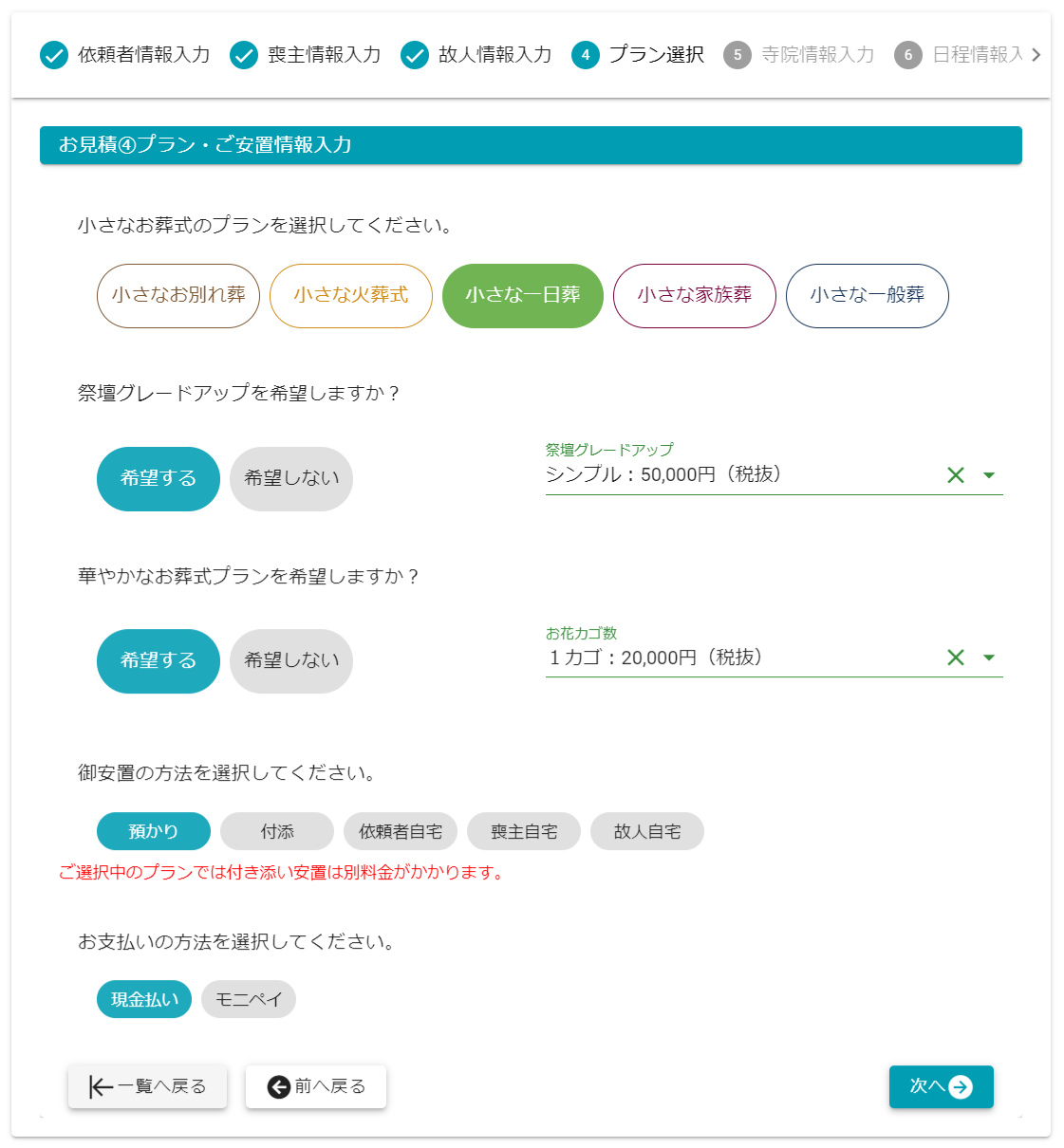
5. 寺院情報入力¶
宗教者さまをお呼びして宗教儀式を行うかの情報を入力します.
※初七日はプラン選択画面で小さな一日葬以上の葬儀を選択した時のみ表示されます.
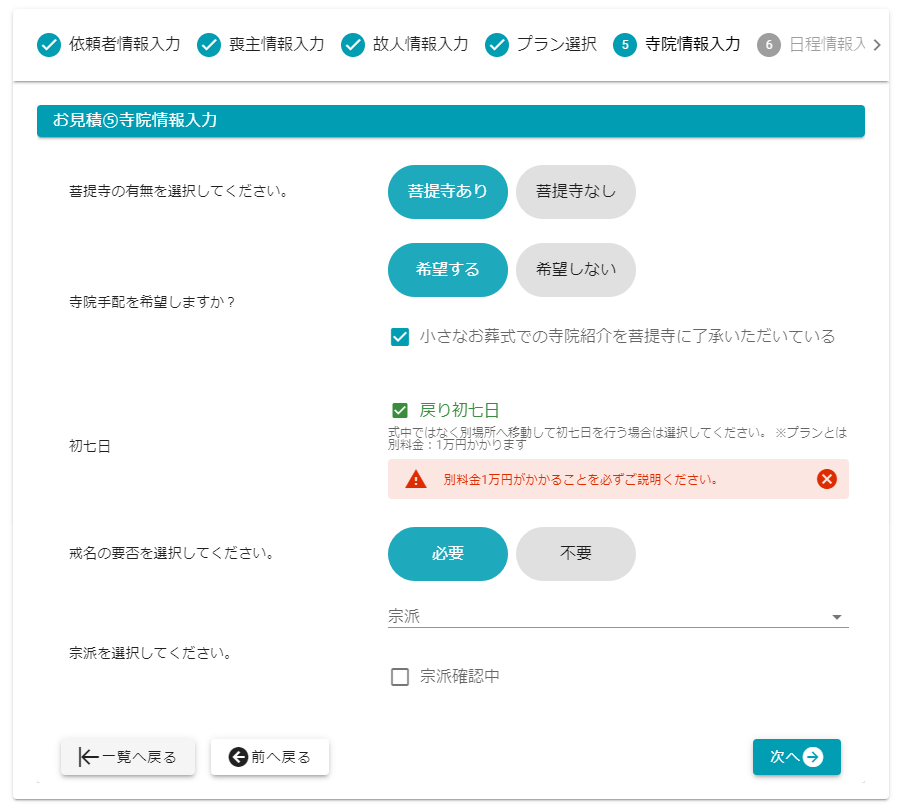
6. 日程情報入力¶
施行する葬儀の日程情報を入力します.

7. プラン外の品目入力¶
プランに含まれない葬儀の品目を入力します.
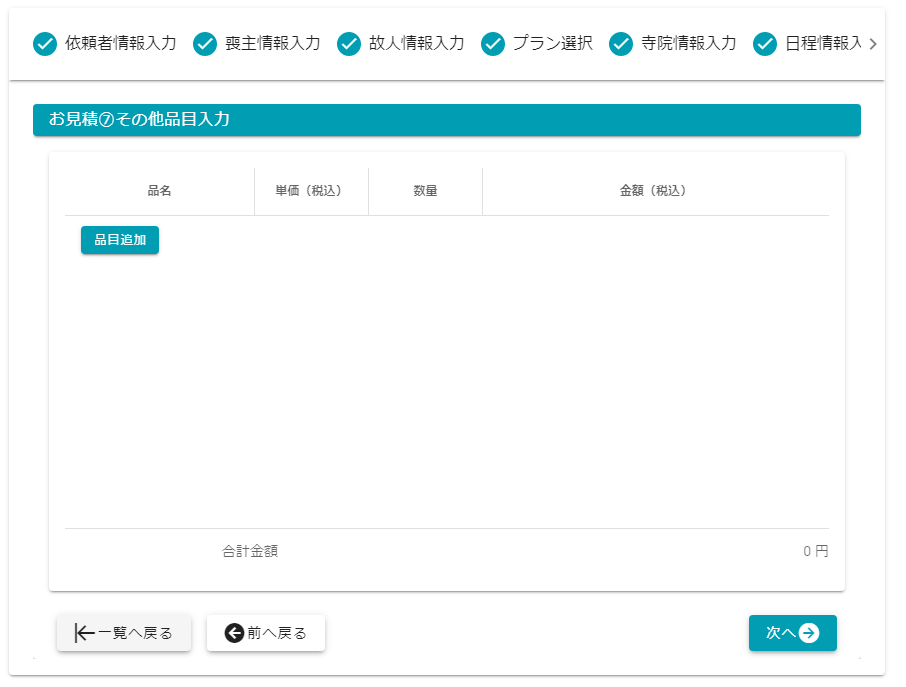
-
[品目追加]を選択します.
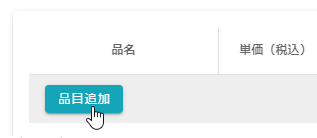
-
大カテゴリを選択します.

-
中カテゴリを選択します.
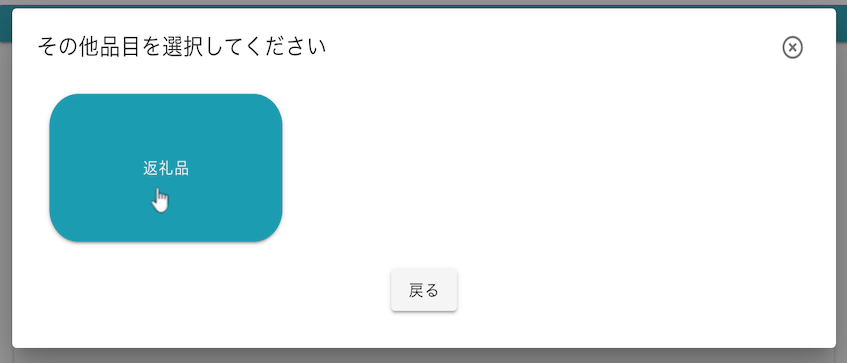
-
追加したい品目を選択し、[決定]ボタンを押下します.
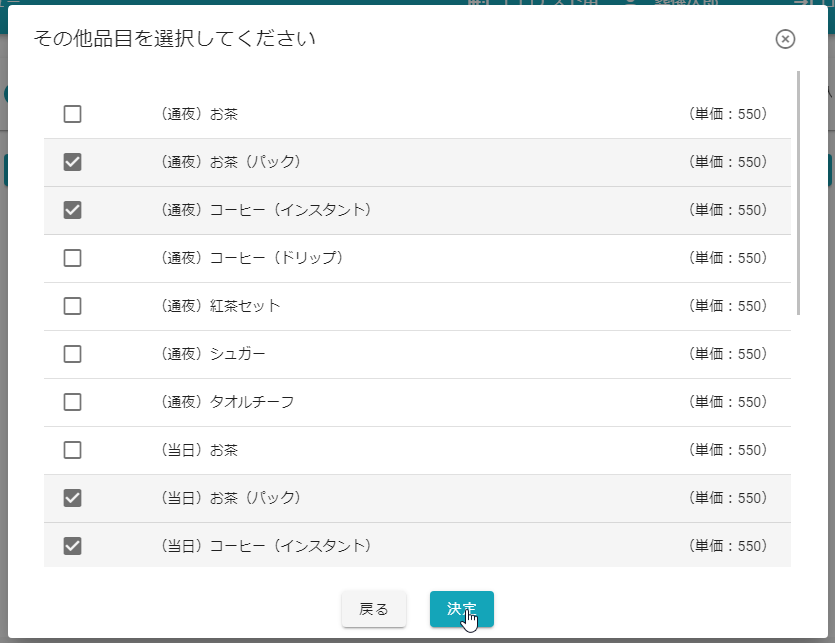
-
追加した品目の数量を入力します.
※一部の品目は数量でなく単価を入力します.
※表示されている金額は全て税込み金額です.
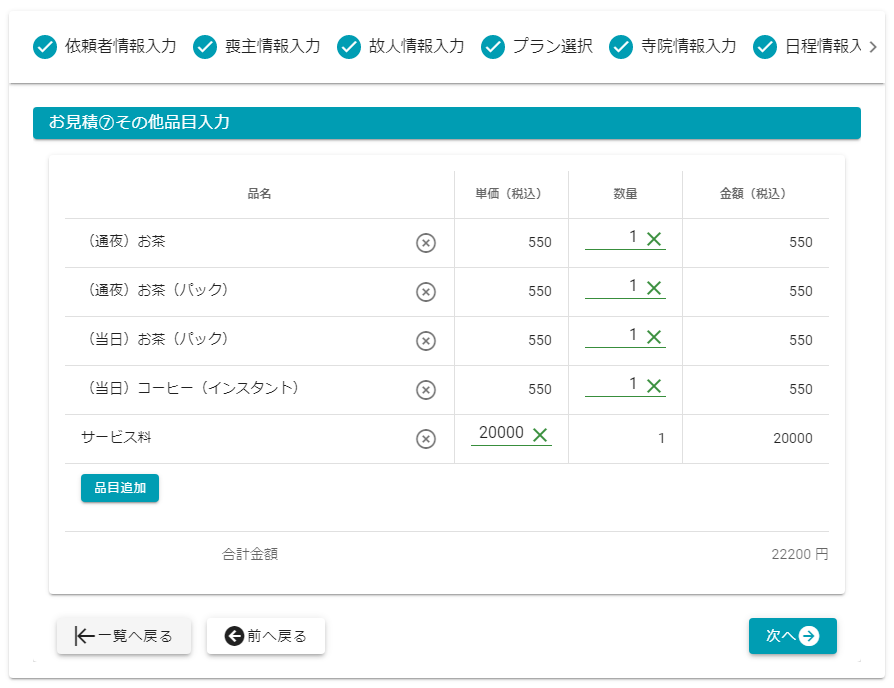
8. 見積内容の確認¶
-
お客様に見せるように通知がでますので、[はい]を選択し表示された画面をお客様にお見せします.
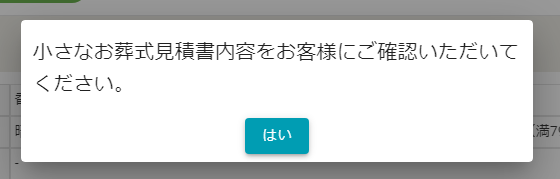
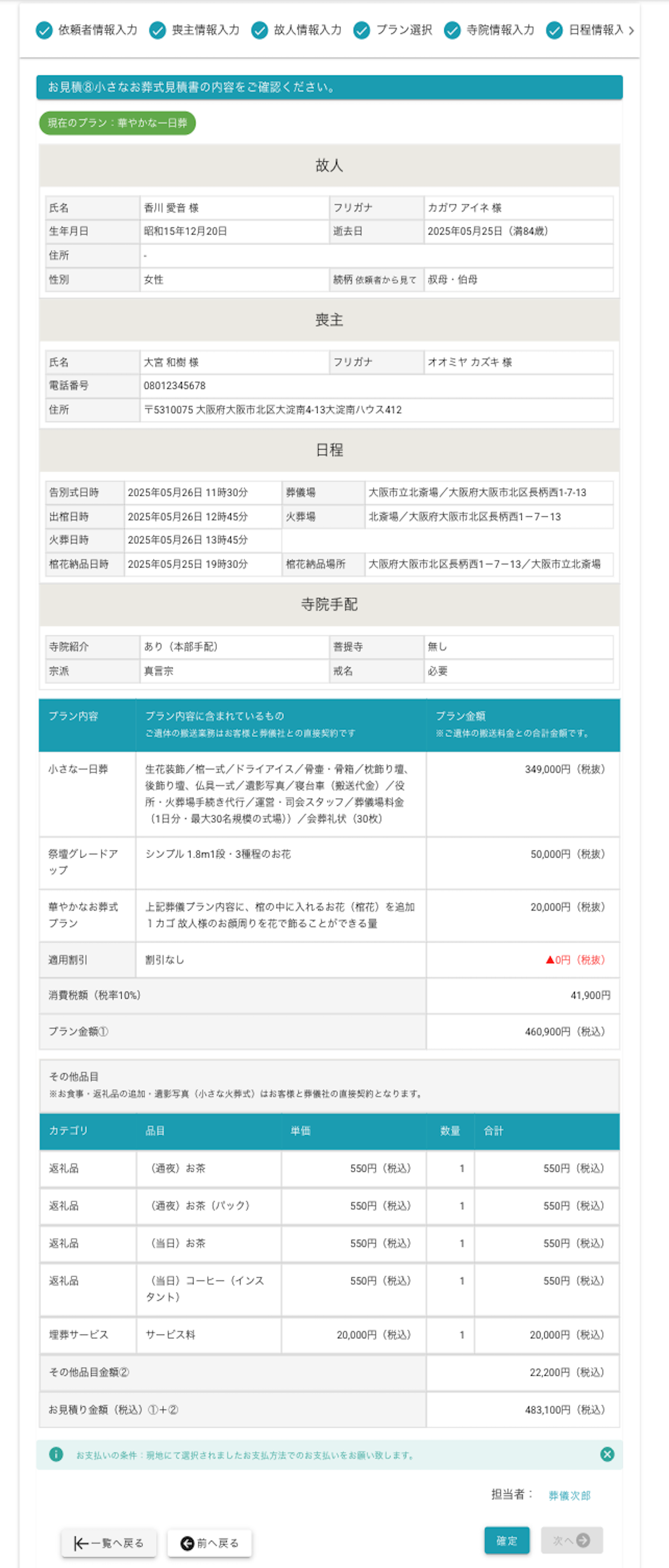
※葬儀の担当者を変更する場合は、表示されている担当者名を選択して変更できます. -
お客様の確認が取れましたら、[確定]を選択します.
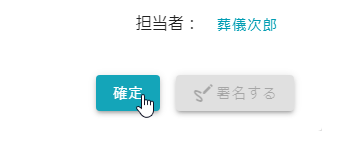
これで今まで編集入力してきた内容が小さなお葬式本部へと送信されます.
次に、見積書発行へと操作を進めます.
3. 見積書発行¶
前項で[確定]ボタンを押下した時に、入力内容に不足がなければ[次へ]ボタンが押下できるようになります.
もし[次へ]ボタンが押下できずエラーメッセージが表示される場合は、入力内容を再確認してください.
-
[次へ]ボタンを選択します.
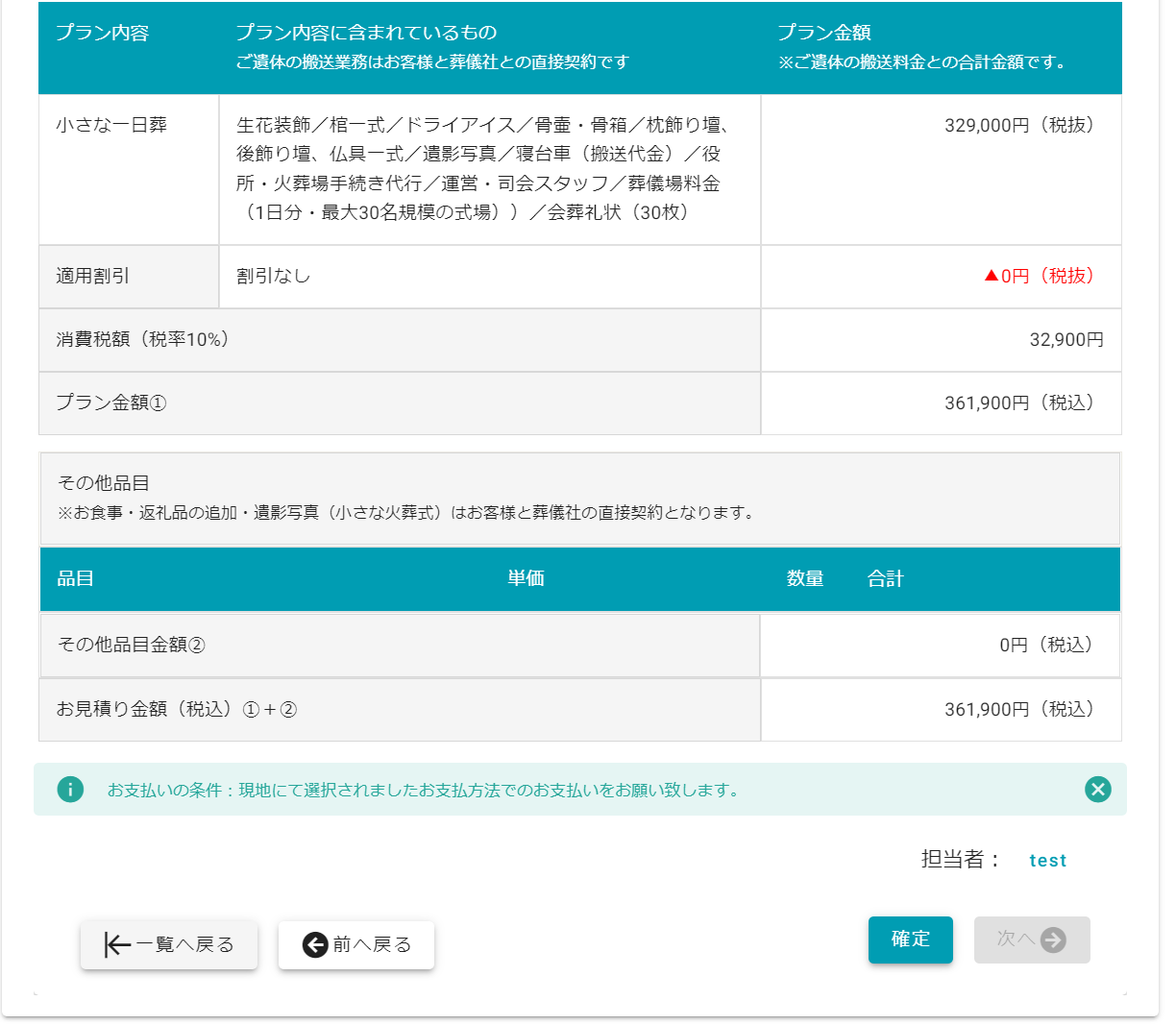
-
見積もりの打ち合わせについてのチェックリストが表示されるのでお客様に確認していただき、チェック入力後 [署名] ボタンを選択します.
※この操作は必ずお客様が操作してください.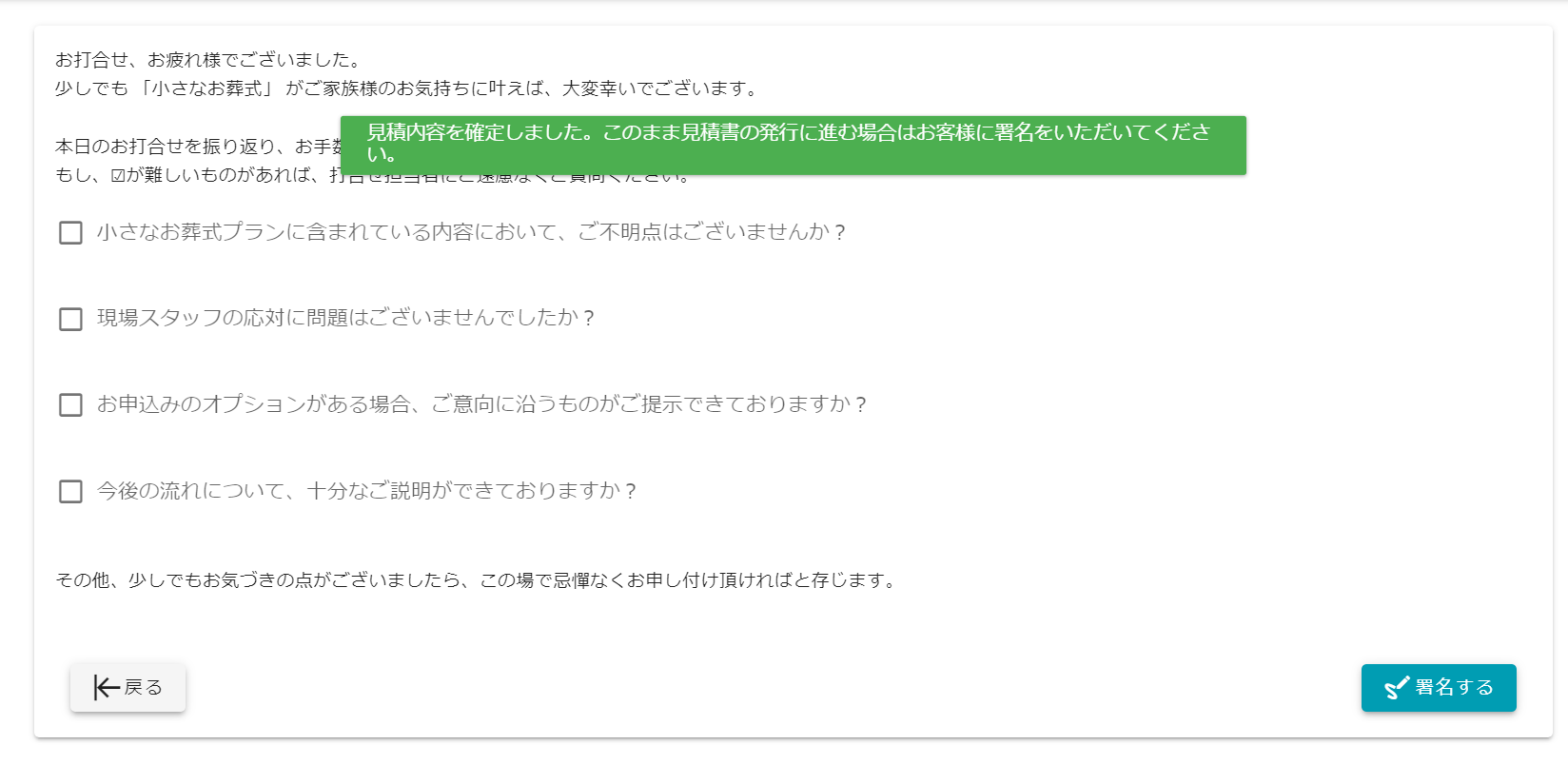
-
契約についての確認事項が表示されますのでお客様に読んでいただき、[上記内容に全て同意し署名する]を選択します.
※この操作は必ずお客様が操作してください.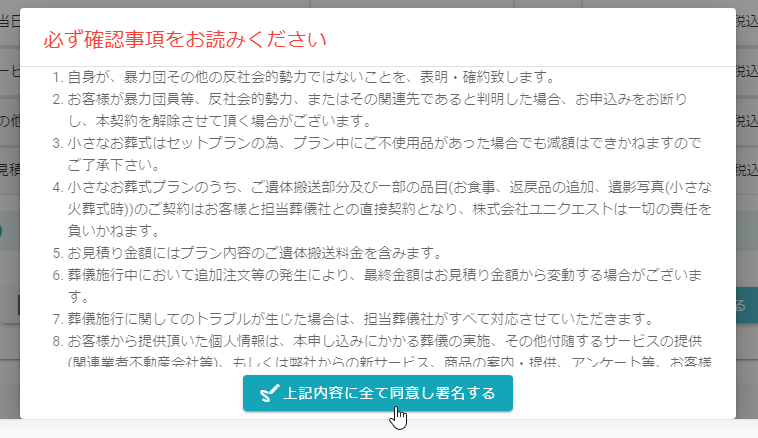
-
お客様に署名をしてもらいます. 署名していただきましたら[ご署名完了]を選択します.
※この操作は必ずお客様が操作してください.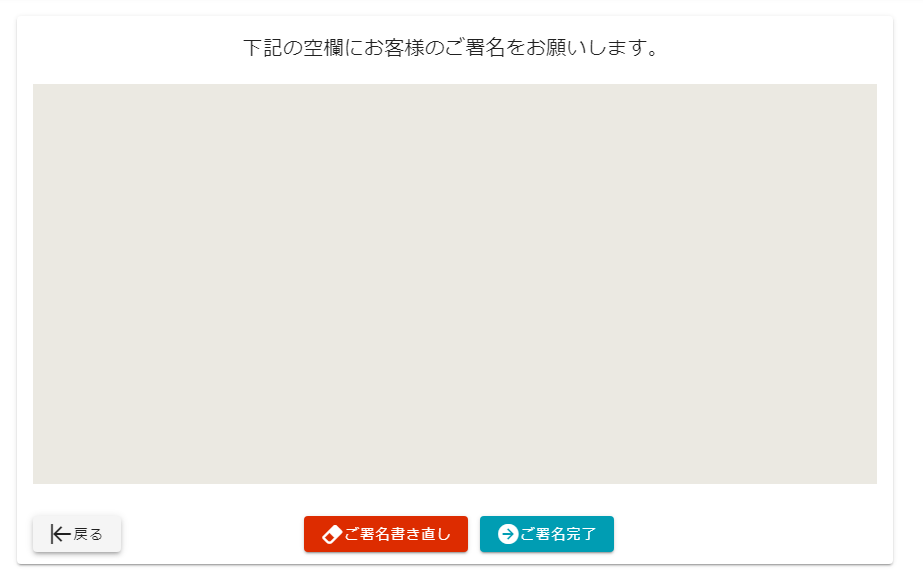
-
葬儀後安心セットについてのご案内を確認いただき、[次へ]を選択します.
※この操作は必ずお客様が操作してください.
-
アフターサービスに関するアンケートに記入し、[確定]を選択します.
※この操作は必ずお客様が操作してください.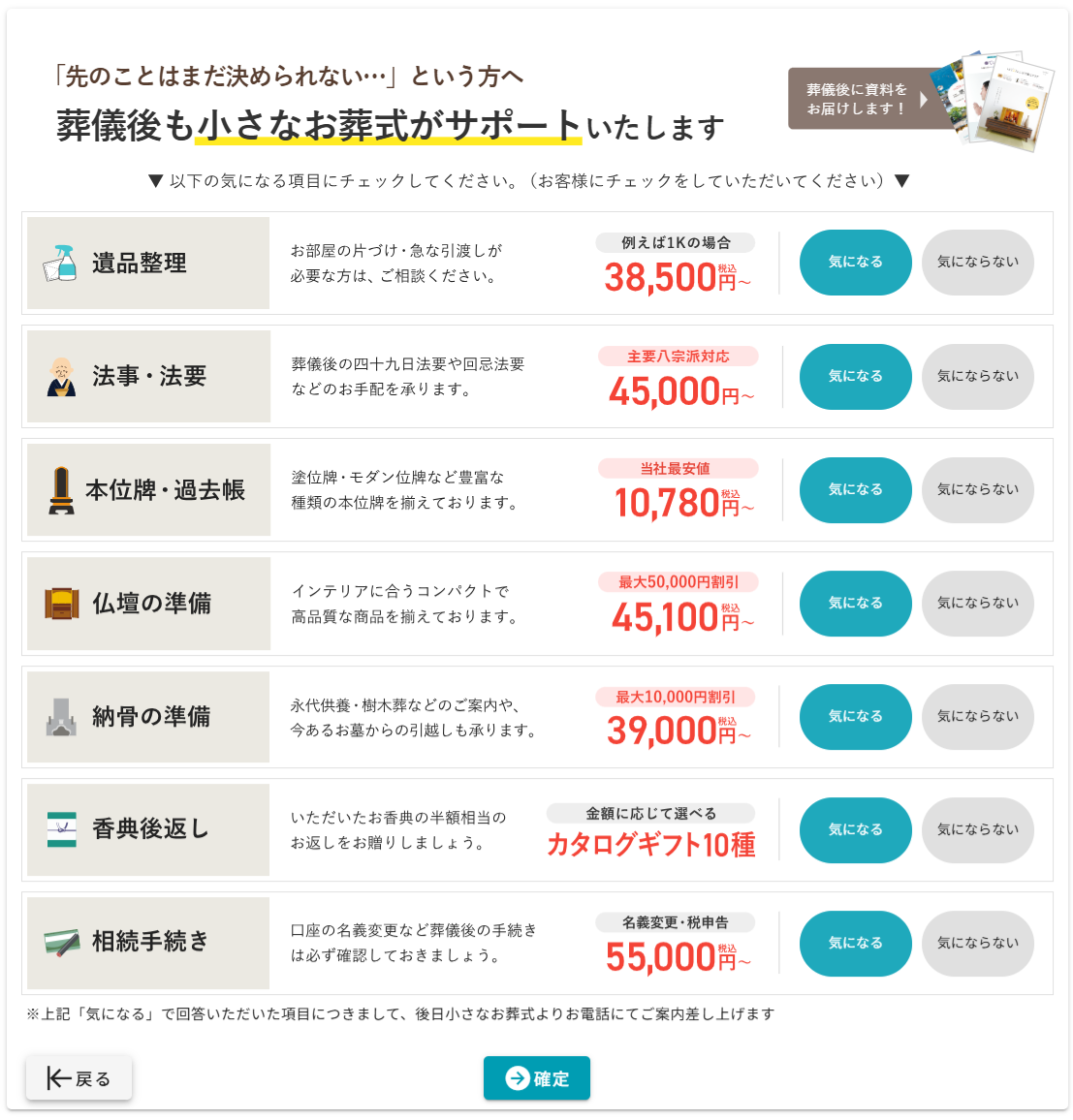
-
端末を担当者へ返却するように通知がでますので、[次へ]を選択しお客様から端末を返してもらいます.
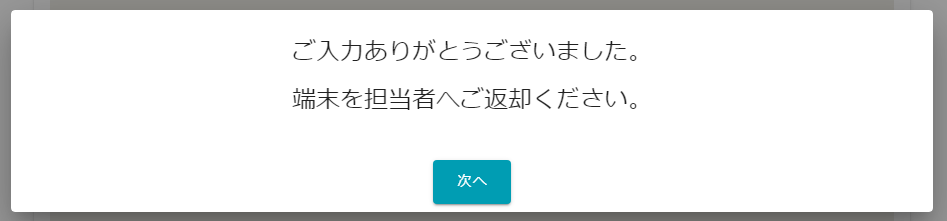
-
お客様の署名を確認します.
※署名をやり直してもらう場合には、[再度ご署名をお願いする]を選択します. -
先にお客様に入力していただいたチェックリストを確認します. すべてチェックが埋まっていなければ、その場でお客様に理由をお聞きし、疑問を解消してください. 確認が終わりましたら、担当者の氏名を入力し、[ご署名とチェックの確認完了]を選択します.
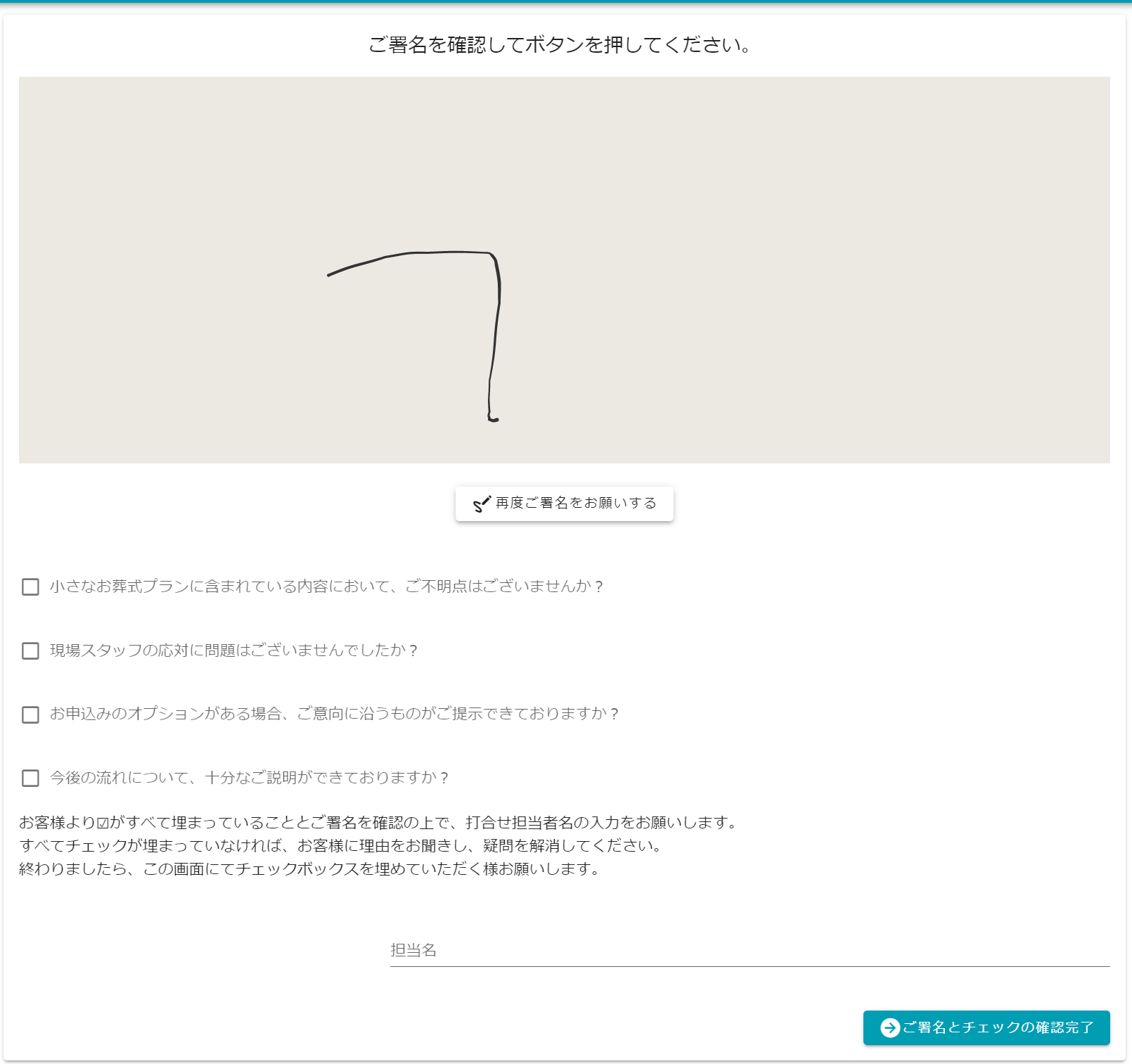
-
見積書のお渡し方法を選択します.
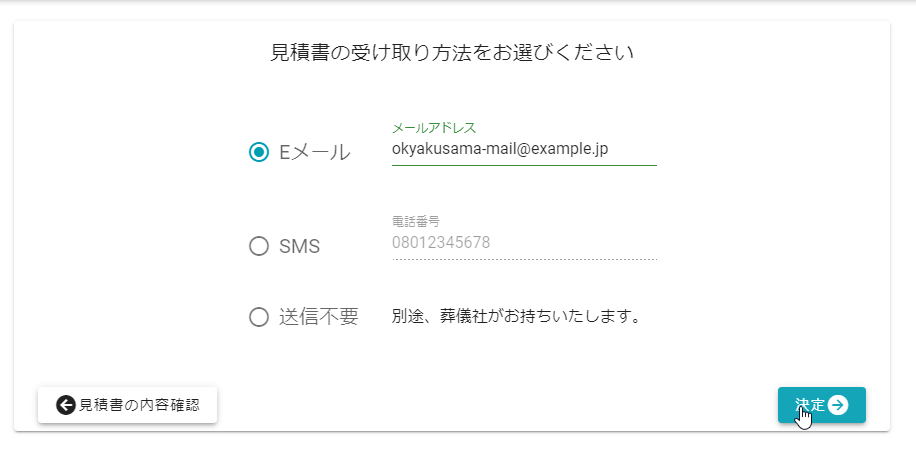
4. 完了¶
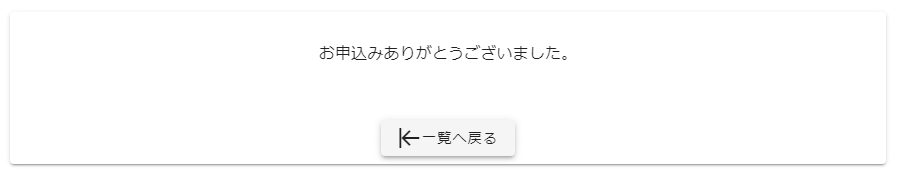
以上で葬儀の見積りの操作が終わりました.
[一覧へ戻る]ボタンより施行一覧に戻りますと、ステータスが請求に変わっています.